Excel如何打印标题和结尾
打印标题和结尾的关键步骤包括:设置页面布局、使用重复行功能、调整页眉和页脚设置。 其中,设置页面布局是确保你的打印输出符合预期的关键步骤。通过页面布局设置,可以轻松地在每一页上重复打印标题行,使得长表格更易于阅读和理解。
设置页面布局
要在每一页上打印标题行,你需要在“页面布局”选项卡中进行设置。这一步骤不仅能确保每一页都显示标题行,还能根据需要添加公司标志或其他重要信息。
接下来,我将详细介绍如何在Excel中打印标题和结尾,并确保你的打印输出专业、整洁。
一、设置页面布局
1、打开页面布局选项卡
在Excel中,打开你需要打印的工作表。点击菜单栏中的“页面布局”选项卡。这是所有页面设置和打印选项的集散地。
2、选择“打印标题”
在“页面布局”选项卡中,找到并点击“打印标题”。这个选项将打开“页面设置”对话框,允许你设置哪些行和列在每一页上重复显示。
3、设置重复行
在“页面设置”对话框中,点击“工作表”选项卡。在“打印标题”部分,点击“顶端标题行”旁边的选择按钮,然后在工作表中选择你希望在每一页上重复的标题行。通常,这是你表格的第一行。
4、预览和调整
完成设置后,可以点击“文件”菜单中的“打印”选项,预览打印效果。如果需要调整,可以返回“页面设置”对话框进行修改,直到满意为止。
二、使用重复行功能
1、启用重复行
重复行功能是确保长表格在分页打印时,每一页都显示相同标题行的关键。通过这种方式,读者在翻页时不会迷失在数据中。
2、设置重复行
在“页面布局”选项卡中,点击“打印标题”。在“顶端标题行”框中,选择你希望重复的行。例如,如果你的标题行在第1行,那么你应输入$1:$1。这样设置后,每一页的顶部都会显示第1行的内容。
3、保存设置
完成设置后,点击“确定”保存。你可以通过“打印预览”功能检查设置是否正确。如果需要进一步调整,可以返回“页面布局”选项卡进行修改。
三、调整页眉和页脚设置
1、打开页眉和页脚选项
在“页面布局”选项卡中,找到“页眉和页脚”选项。这允许你在每一页的顶部或底部添加自定义文本或图像,如公司名称、日期、页码等。
2、添加页眉
点击“页眉和页脚”选项,会打开“页眉和页脚工具设计”选项卡。在这里,你可以选择预设的页眉样式,或者点击“自定义页眉”添加你自己的文本或图像。确保你的页眉包括必要的信息,使每一页都显得专业和完整。
3、添加页脚
类似地,点击“自定义页脚”可以添加页脚内容。常见的页脚信息包括页码、文件路径、作者姓名等。通过合理设置页脚,你可以在每一页的底部提供一致的信息和标识。
4、预览和调整
完成页眉和页脚设置后,使用“打印预览”功能检查打印效果。如果信息不完整或不合适,可以返回“页眉和页脚”选项卡进行调整,直到满意为止。
四、确保打印输出整洁
1、检查打印区域
在“页面布局”选项卡中,使用“打印区域”选项确保只打印你需要的部分。选择需要打印的单元格区域,然后点击“设置打印区域”。
2、调整页面大小和方向
在“页面设置”对话框中,可以选择合适的页面大小和方向(横向或纵向)以确保打印输出符合预期。对于宽表格,横向打印通常是更好的选择。
3、设置页边距
适当的页边距设置可以确保打印内容不被切割。你可以在“页面设置”对话框中调整页边距,确保所有内容都在打印页面内。
4、预览和调整
最后,使用“打印预览”功能检查所有设置。确保标题行和页脚正确显示,并且所有内容都在页面内。如果需要进一步调整,可以返回相应的设置选项进行修改。
通过以上步骤,你可以在Excel中轻松地打印标题和结尾,确保每一页的打印输出都专业、整洁。希望这些步骤对你有所帮助,祝你在Excel打印中取得成功。
相关问答FAQs:
1. 如何在Excel中打印标题和页脚?
在Excel中,您可以通过设置标题和页脚来自定义打印输出。要添加标题,可以在页面布局视图中选择“页眉和页脚”选项,并在页眉中输入所需的标题。同样,可以在页脚中添加结尾内容。
2. Excel打印时如何控制标题和结尾的位置和格式?
如果您想更改标题和结尾的位置和格式,可以在“页眉和页脚”选项中使用各种命令和选项。例如,您可以选择居中或靠左对齐标题,还可以设置字体样式、大小和颜色。同样,您可以对结尾进行类似的设置。
3. 如何在Excel打印中显示页码和文件路径?
如果您希望在打印输出中显示页码和文件路径,可以在页眉或页脚中使用特定的代码。例如,使用“&P”代码可以插入当前页码,使用“&F”代码可以插入文件路径。这样,每次打印时,Excel会自动更新这些信息,确保准确显示在每个页面的标题或结尾处。
原创文章,作者:Edit1,如若转载,请注明出处:https://docs.pingcode.com/baike/4643478